Belkin CARTE RESEAU SANS FIL G+ MIMO Manuel utilisateur
PDF
Télécharger
Document
Carte Réseau Sans Fil G+ MIMO pour ordinateur portable Assistance technique Belkin États-Unis : 877-736-5771 310-898-1100 poste 2263 Europe : 00 800 223 55 460 Australie : 1800 235 546 Nouvelle-Zélande : 0800 235 546 Singapore : 800 616 1790 Belkin Corporation 501 West Walnut Street Los Angeles, CA 90220, États-Unis 310-898-1100 310-898-1111 Fax Belkin Ltd. 7 Bowen Crescent, West Gosford NSW 2250, Australie +61 (0) 2 4372 8600 +61 (0) 2 4372 8603 Fax Belkin B.V. Boeing Avenue 333 1119 PH Schiphol-Rijk, Pays-Bas +31 (0) 20 654 7300 +31 (0) 20 654 7349 Fax Belkin Ltd. Express Business Park, Shipton Way Rushden, NN10 6GL, Royaume-Uni +44 (0) 1933 35 2000 +44 (0) 1933 31 2000 Fax © 2006 Belkin Corporation. Tous droits réservés. Toutes les raisons commerciales sont des marques déposées de leurs fabricants respectifs. 54g est une marque de commerce de Broadcom Corporation aux États-Unis et dans d’autres pays. La marque WI-FI est une marque déposée de la Wi-Fi Alliance. Le logo « WI-FI CERTIFIED » est une marque d’homologation de la Wi-Fi Alliance. P74882-fr Carte Réseau Sans Fil G+ MIMO pour ordinateur portable Reliez votre ordinateur portable à un réseau sans fil ����� ����� ����� ����� Manuel de l’utilisateur ������� ����� ������� ���� ��� ��� � � ������ ������� ���� F5D9010fr �� Table des matières 1 Introduction ...................................................................................... 1 Avantages d’un réseau domestique..................................................... 1 Avantages d’un réseau sans fil ............................................................ 1 Choix de l’emplacement de votre dispositif réseau sans fil pour une performance maximale ........................................................ 2 2 Présentation ..................................................................................... 5 Caractéristiques du produit ................................................................. 5 Applications et avantages ................................................................... 6 Caractéristiques techniques du produit .............................................. 6 Configuration requise ......................................................................... 7 Contenu de l’emballage ..................................................................... 7 3 Installation et configuration de la carte ........................................... 8 Étape 1 : Installez ................................................................................. 8 Étape 2: Insérez ...................................................................................... 9 Étape 3 : Configurez .......................................................................... 11 4 Utilitaire réseau Belkin................................................................... 12 Accès à l’Utilitaire réseau sans fil à partir de la barre des tâches Windows............................................................................................. 12 État du réseau .................................................................................... 13 Réseaux disponibles.......................................................................... 13 État du réseau et astuces.................................................................. 14 Création de Profils réseau sans fil ................................................... 15 Protection de votre réseau Wi-Fi ..................................................... 15 Configuration des paramètres de sécurité de votre Carte............... 19 5 Dépannage ...................................................................................... 25 6 Information ..................................................................................... 34 Introduction 1 2 3 4 Avantages d’un réseau domestique Votre réseau domestique Belkin vous permettra de : • Partager une connexion Internet à haut débit avec tous les ordinateurs de votre domicile • Partagez des ressources, telles que des fichiers et des disques durs, avec tous les ordinateurs de votre domicile • Partager une imprimante avec toute la famille • Partager des documents, des fichiers de musique et vidéo, ainsi que des photos numériques • Stocker, récupérer et copier des fichiers d’un ordinateur à un autre • Simultanément jouer à des jeux en ligne, consulter une messagerie électronique et discuter Les avantages d’un réseau sans fil • La Mobilité – nul besoin de confiner votre ordinateur à une seule pièce. Vous pourrez maintenant travailler sur un ordinateur de bureau ou portable, partout dans la zone couverte par votre réseau sans fil • Installation simple– l’Assistant Installation facile de Belkin vous facilite la vie. • Polyvalence : accédez à des imprimantes, des ordinateurs ou d’autres périphériques réseau où que vous soyez dans votre domicile. • Possibilité d’expansion – l’étendue de la gamme de produits de mise en réseau offerte par Belkin vous permet d’étendre votre réseau afin d’y inclure des périphériques tels que des imprimantes ou des consoles de jeu • Aucun câblage nécessaire : plus besoin de perdre du temps et de l’argent à réinstaller le câblage Ethernet chez vous ou au bureau. • Reconnaissance de l’industrie : choisissez parmi une vaste gamme de produits réseau captables de communiquer entre eux. 1 5 6 section Merci d’avoir choisi la Carte Réseau Sans Fil G + MIMO pour ordinateur portable de Belkin (la carte). Vous pouvez désormais profiter de cette nouvelle technologie en permettant à vos ordinateurs domestiques ou d’entreprise de se connecter en réseau sans fil. Cette carte vous permet de connecter un ordinateur portable à votre réseau. Lisez attentivement l’ensemble de ce manuel, en insistant sur la section intitulée « Choix de l’emplacement de votre dispositif réseau sans fil pour une performance maximale ». Introduction Choix de l’emplacement de votre dispositif réseau sans fil pour une performance maximale Plus votre ordinateur se rapproche de votre Routeur sans fil (ou votre Point d’Accès), plus votre connexion sans fil gagne en force. De façon générale, la portée de votre réseau sans fil à l’intérieur s’étend de 30 à 60 mètres. À l’opposé, plus vos périphériques sans fil reliés à votre Routeur ou votre Point d’Accès sont éloignés de ceux-ci, moins grande est la performance de votre connexion sans fil. Il se peut que vous vous en rendiez compte ou pas. Si vous éloignez encore plus votre Routeur (ou votre Point d’Accès), il est possible que la vitesse de votre connexion diminue. Les appareils électroménagers, les obstacles et les murs peuvent bloquer les signaux radio de votre réseau sans fil et en diminuer la force. Dans le but de vérifier si la performance de votre réseau est liée à la portée ou à la présence d’obstacles, déplacez votre ordinateur afin qu’il soit dans un rayon de 2 à 5 mètres du routeur (ou du point d’accès). Si les problèmes persistent même dans une zone de couverture restreinte, veuillez contacter l’assistance technique de Belkin. Remarque : Alors que certains des objets énumérés ci-dessous peuvent affecter la performance de votre réseau, ils n’empêcheront pas son fonctionnement. Si vous croyez que votre réseau sans fil ne fonctionne pas à pleine capacité, ces solutions peuvent vous aider. 1. Choix de l’emplacement de votre routeur sans fil ou de votre point d’accès Placez votre routeur réseau sans fil (ou point d’accès), le centre nerveux de votre réseau sans fil, aussi près que possible du centre de la zone de couverture désirée. Afin d’assurer une zone de couverture optimale pour vos « clients réseau » (soit les ordinateurs dotés d’une carte réseau pour ordinateur de bureau ou portable ou d’un adaptateur USB de Belkin) : • Assurez-vous que les antennes de votre routeur sans fil (ou de votre point d’accès) sont parallèles et disposées à la verticale (en pointant vers le plafond). Si votre Routeur (ou votre Point d’Accès) est posé à la verticale, essayez autant que possible de disposer les antennes de façon à ce qu’elles pointent vers le haut. • Dans des habitations à plusieurs étages, placez le routeur (ou le point d’accès) à l’étage le plus central de votre domicile. Ceci peut signifier que devrez placer le routeur sans fil (ou le point d’accès) à un étage supérieur. • Évitez de placer le routeur (ou le point d’accès) près d’un téléphone sans fil 2,4 GHz. 2 Introduction Évitez les obstacles et les interférences. Évitez de placer le routeur ou le point d’accès près d’un appareil émettant du « bruit » radio, comme un four à micro-ondes. Exemples d’objets risquant d’empêcher la communication sans fil : • Réfrigérateurs • Lave-linge et/ou sèche-linge • Armoires métalliques • Grands aquariums • Fenêtre métallique avec teinture anti-UV Téléphones sans fil Si la performance de votre réseau est toujours affectée malgré les solutions susmentionnées, et si vous possédez un téléphone sans fil : 4. 2 3 4 Si le signal de votre réseau semble faible à certains endroits, assurez-vous qu’aucun de ces objets ne peut lui faire obstruction (entre les ordinateurs et le routeur ou le point d’accès). 3. 1 • Éloignez votre téléphone sans fil du routeur sans fil (ou du point d’accès) ainsi que de vos ordinateurs sans fil. • Débranchez et retirez la batterie de tout téléphone sans fil fonctionnant sur la bande de 2.4 GHz. (Consultez la documentation accompagnant votre téléphone à cet effet.) Si ces gestes semblent résoudre le problème, c’est que votre téléphone interfère avec les signaux du réseau sans fil. • Si votre téléphone prend en charge le choix du canal, modifiez le canal de votre téléphone en choisissant le canal le plus éloigné possible de celui de votre réseau sans fil. Par exemple, choisissez le canal 1 pour votre téléphone et modifiez le canal de votre routeur sans fil (ou de votre point d’accès) en choisissant le canal 11 (le choix du canal dépend de votre région). Reportez-vous au mode d’emploi de votre téléphone pour obtenir les instructions détaillées. • Si nécessaire, vous pouvez également faire l’acquisition d’un téléphone sans fil de 900 MHz ou de 5 GHz. Choisissez le canal le plus « paisible » pour votre réseau sans fil Dans des environnements domiciliaires ou d’entreprise rapprochés, tels que les appartements et les immeubles à bureaux, il se peut qu’un autre réseau sans fil 3 5 6 section 2. Introduction interfère et entre en conflit avec votre réseau. Grâce à la fonction d’analyse du site de l’Utilitaire réseau sans fil Belkin, vous pourrez localiser d’autres réseaux sans fil et faire passer votre routeur sans fil (ou point d’accès) et vos ordinateurs à un canal aussi loin que possible du canal utilisé par ces réseaux. Essayez plusieurs canaux parmi ceux disponibles afin de déterminer la connexion la plus claire et éviter les interférences de la part de téléphones sans fil ou d’autres dispositifs sans fil se trouvant dans votre voisinage. Pour les dispositifs de réseau sans fil d’une marque différente, utilisez la fonction d’analyse de site détaillée et consultez les informations concernant les canaux qui se trouvent dans ce manuel. 5. Connexions sécurisées, VPN et AOL Une connexion sécurisée est une connexion qui requiert un nom d’utilisateur et un mot de passe et qui est utilisée là où la sécurité revêt une grande importance. Parmi les connexions sécurisées : • Les connexions de type Virtual Private Network (VPN - réseau privé virtuel) souvent utilisées pour accéder à distance à un réseau d’entreprise. • Le programme « Bring your own access » d’America Online (AOL) qui vous permet d’utiliser AOL via une connexion à haut débit (ADSL ou câble) offerte par un autre fournisseur d’accès à Internet. • La plupart des banques en ligne. • Plusieurs sites commerciaux qui requièrent un nom d’utilisateur et un mot de passe afin d’accéder à un compte. Les connexions sécurisées peuvent être interrompues par les paramètres de gestion de l’énergie de votre ordinateur (lorsqu’il est en état de veille). La solution la plus simple pour éviter cette situation est simplement de vous reconnecter en lançant le logiciel de VPN ou d’AOL, ou en vous reconnectant au site web sécurisé. Une autre solution consiste à modifier les paramètres de gestion de l’énergie afin qu’il ne soit plus mis en veille. Toutefois, cette solution peut ne pas être appropriée pour les ordinateurs portables. Pour modifier les paramètres de gestion de l’énergie de Windows, reportez-vous aux Options d’alimentation du Panneau de configuration. Si les difficultés liées aux connexions sécurisées, au VPN et à AOL persistent, veuillez reprendre les étapes 1 à 4 ci-dessus afin de vous assurer d’avoir essayé les solutions proposées. 4 Présentation Pour de plus amples informations à propos des produits réseau de Belkin, visitez notre site Web à l’adresse www.belkin.com/networking ou appelez l’assistance technique de Belkin. Caractéristiques du produit La carte est conforme à la norme IEEE 802.11g pour communiquer avec d’autres périphériques sans fil compatibles 802.11g à 54 Mbps. La carte est compatible avec tous les dispositifs 802.11g, ainsi qu’avec les dispositifs 802.11b à 11 Mbps. Les produits 802.11g fonctionnent sur la même bande de fréquence de 2n4 GHz que les produits Wi-Fi® 802.11b. • Fonctionnement sur la bande ISM (Industrial, Science, Medical) 2,4 GHz • Utilitaire réseau sans fil intégré et convivial • Interface CardBus pour utilisation avec pratiquement tout ordinateur portable • Chiffrement WPA, WPA2, WEP 64 bits (Wired Equivalent Privacy) ou 128 bits. • Accès sans fil aux ressources du réseau • Prise en charge des modes réseau Infrastructure et Ad-Hoc (poste à poste) • Débit de données jusqu’à 54 Mbps (802.11g) ou 11 Mbps (802.11b) • Facile à installer et à utiliser • Témoins lumineux d’alimentation et de liaison réseau 5 1 2 3 4 5 6 section Ces solutions devraient vous permettre d’obtenir une zone de couverture maximale avec votre routeur sans fil. Si vous devez étendre votre zone de couverture, nous vous suggérons le Point d’accès/Module d’extension de Belkin. Présentation Applications et avantages • Possibilité de vous déplacer avec votre ordinateur portable, chez vous ou au bureau Permet la liberté de la mise en réseau, sans la gêne liée aux câbles • Vitesse de connexion jusqu’à 54 Mbps Connectivité haute-vitesse instantanée chez soi, au bureau, ou à un point d’accès public, sans compromettre l’utilisation des produits 802.11b existants. • Compatible avec les produits 802.11b Les solutions LAN sans fil 54g sont rétrocompatibles avec les produits WiFi (IEEE 802.11b) existants ainsi qu’avec d’autres produits arborant le logo 54g . ™ • Environnements impropres au câblage Permet de créer un réseau dans des bâtiments comportant des murs pleins ou dans des zones ouvertes où le câblage est difficile à effectuer • Environnements changeants S’adapte facilement aux bureaux ou environnements souvent réorganisés ou lorsque vous changez souvent de site • LAN temporaires lors de projets ponctuels ou en cas d’activité accrue Permet de créer un réseau temporaire lors d’une foire, d’une exposition ou d’un chantier à court terme. Idéal pour les sociétés ayant besoin de postes de travail supplémentaires en période d’activité accrue. • Mise en réseau pour particuliers ou petites entreprises Permet l’installation simple et rapide d’un petit réseau à usage privé ou pour les petites entreprises Caractéristiques techniques du produit Interface hôte CardBus 32 bits Consommation électrique 802.11b : <1.3w 802.11g : <1.2w Température de fonctionnement de 0 à 60 °C Température de stockage de -20 à 80 °C Humidité Maximum 90% (sans condensation) Portée de fonctionnement habituelle Jusqu’à to 304,8 m* *La performance dépend de l’environnement du réseau. 6 Présentation (b) 1 2 3 4 (c) 5 6 (a) Alimentation Lorsque la carte est alimentée, ce voyant est allumé (b) Témoin d’activité Lorsque la carte est active, ce voyant est allumé (c) Connecteur de la carte Côté de la Carte qui s’insère dans l’emplacement CardBus de votre ordinateur Configuration requise • Ordinateur portable compatible PC avec un emplacement CardBus libre • Windows® 2000 ou XP Contenu de l’emballage • Carte Réseau Sans Fil G+ MIMO pour ordinateur portable • Guide d’installation rapide • CD d’installation • Manuel d’utilisation 7 section (a) Installation et configuration de la carte Etape 1 Installez IMPORTANT : Vous devez installer le logiciel avant d’insérer la carte. 1.1 Insérez le CD d’installation dans le lecteur de CD-ROM. 1.2 L’utilitaire d’installation de Belkin apparaît (Ceci peut prendre de 15 à 20 secondes). Cliquez sur « Install » (Installer) pour commencer l’installation. Remarque : Si l’écran de l’Utilitaire de surveillance du réseau sans fil n’apparaît pas dans les 20 secondes, accédez à votre CD-ROM en doublecliquant sur l’icône « Poste de travail ». Ensuite, double-cliquez sur le lecteur de CD-ROM contenant le CD d’installation. Double-cliquez fois sur le dossier appelé « Fichiers », puis double-cliquez sur l’icône « setup.exe ». 1.3 Cliquez sur « Install [Installer] » à partir du menu. 1.4 L’assistant InstallShield apparaît. Cliquez sur « Next [Suivant] » pour continuer. 8 Installation et configuration de la carte 1.5 Le premier écran de progression 2 3 4 5 1.6 Lorsque le programme d’installation a terminé l’installation, vous verrez l’écran suivant. Cliquez sur « Finish [Terminer] ». 1.7 Il se peut qu’un écran similaire à celui-ci apparaisse. Cela ne signifie PAS que Windows a rencontré un problème. Notre logiciel a été entièrement testé et est compatible avec cette version de Windows. Cliquez sur « Continue Anyway [Poursuivre] » et suivez les instructions qui apparaissent à l’écran. Etape 2 Insérez Insertion de la carte dans l’ordinateur 9 6 section d’une série vous indique où vous en êtes dans le processus d’installation. Cliquez sur « Next [Suivant] ». 1 Installation et configuration de la carte 2.1 Une fois l’installation du logiciel terminée, le message « You can plug in your WLAN adapter now [Vous pouvez maintenant brancher votre adaptateur WLAN] » apparaît. Insérez votre carte. 2.2 La fenêtre « Assistant Ajout de nouveau matériel détecté » apparaît. (Ceci peut prendre de 15 à 20 secondes). Sélectionnez « Install the software automatically [Installer le logiciel automatiquement] » et cliquez sur « Next [Suivant] » pour poursuivre. 2.3 L’assistant va maintenant installer le logiciel. 2.4 L’installation du pilote est maintenant terminée. Cliquez « Finish [Terminer] » pour quitter. 10 Installation et configuration de la carte Etape 3 Configurez 1 Utilisation de l’Utilitaire de surveillance réseau sans fil Belkin ordinateur, cliquez deux fois sur l’icône de l’Utilitaire réseau sans fil se trouvant sur votre bureau.. 3.2 L’écran de l’Utilitaire sans fil Belkin apparaît. 3.3 Sélectionnez un réseau dans la liste des « Available Networks [Réseaux disponibles] » et cliquez sur « Connect [Connexion] ». Remarque : Afin de voir les « Available Networks [Réseaux Disponibles] », vous devez être près d’un routeur ou d’un point d’accès sans fil. 3.4 L’icône de l’Utilitaire sans fil Belkin se trouve également dans la barre de tâches. Remarque : Le fait de doublecliquer sur l’icône Utilitaire réseau sans fil Belkin dans la barre des tâches fait apparaître l’utilitaire. L’installation est terminée. 11 3 4 5 6 section 3.1 Après avoir redémarré votre 2 Utilitaire réseau sans fil de Belkin Après avoir installé l’Utilitaire réseau sans fil Belkin (URSF), la configuration des connexions sans fil et la sécurité sera la prochaine étape. Accès à l’Utilitaire réseau sans fil à partir de la barre des tâches Windows Pour accéder à l’URSF, placez simplement le pointeur de votre souris et cliquez avec le bouton droit sur l’icône de l’URSF de la barre de tâches de Windows. Si l’icône est introuvable, cliquez sur « Démarrer > Programmes > Belkin > Utilitaire réseau sans fil ». L’écran par défaut de l’utilitaire est l’onglet « Current Status [État actuel] » . Il affiche l’état du réseau actuel ainsi que les réseaux disponibles. 12 Utilitaire réseau sans fil de Belkin 1 État du réseau Cette fenêtre montre l’état de la connexion du réseau actuel. Il affiche de même l’état de la connexion entre le routeur et l’ordinateur, et entre le routeur et l’Internet. En cas de problème, utilisez la fenêtre « État du réseau » pour en déterminer la source (l’ordinateur, le routeur ou Internet/modem, par exemple). 2 3 Cette fenêtre affiche les réseaux disponibles sur le site en cours ainsi que leurs SSID, la force du signal, le type de sécurité, le canal et le type de réseau. Connexion sans fil perdue Si la connexion sans fil en cours est perdue, une fenêtre apparaît et l’utilitaire tente de se reconnecter. 13 5 6 section 4 Réseaux disponibles Utilitaire réseau sans fil de Belkin Échec de connexion D’autres options apparaîtront pendant la tentative de reconnexion. Pour arrêter la connexion, cliquez sur « Arrêter » et pour réessayer de vous connecter, cliquez sur « Réessayer ». État du réseau et astuces Pour mieux comprendre l’état du réseau en cours, cliquez sur « Ouvrir l’utilitaire sans fil ». L’écran par défaut est l’onglet « État actuel ». La section « État du réseau » détermine les connexions qui sont bonnes et/ou mauvaises. L’utilitaire contient également une section « Astuces » qui vous propose des informations de dépannage. 14 Utilitaire réseau sans fil de Belkin Création de profils réseau sans fil 1 L’onglet « Mes connexions » de l’utilitaire vous permet d’ajouter, de modifier et de supprimer des profils de connexion. Il affiche également la force du signal, la sécurité et le type de réseau. 2 3 5 6 Protection de votre réseau sans fil Wi-Fi ® Si vous choisissez de vous connecter à un réseau sécurisé, déterminez le type de sécurité utilisée (WPA ou WEP*) et utilisez le champ approprié de la boîte de dialogue. *Remarque : Types de sécurité 15 section 4 Utilitaire réseau sans fil de Belkin Remarque :Lorsque vous sélectionnez un réseau qui utilise le chiffrement, vous voyez d’abord la fenêtre de sécurité simple. Cliquez sur le bouton « Avancé » pour voir d’autres options de sécurité (ci-dessous). Le Wired Equivalent Privacy (WEP) est un protocole de sécurité moins sûr, mais plus fréquemment employé. Selon le niveau de sécurité (64 ou 128 bits), l’utilisateur devra entrer une clé hexadécimale à 10 ou 26 caractères. Une clé hexadécimale est une association de lettres (de a à f) et de chiffres (de 0 à 9). Le « Wi-Fi Protected Access » (WPA) est la nouvelle norme de sécurité sans fil. Cependant, toutes les cartes et adaptateurs sans fil ne prennent pas en charge cette technologie. Veuillez consulter le manuel de l’utilisateur de votre adaptateur sans fil pour savoir s’il prend en charge le WPA. Au lieu d’une clé hexadécimale, le WPA utilise uniquement des expressions mot de passe dont il est plus facile de se souvenir. La section suivante, prévue pour les particuliers, les professionnels indépendants et pour les petits bureaux, présente quelques nouvelles façons de maximiser la sécurité de votre réseau sans fil. 16 Utilitaire réseau sans fil de Belkin Au moment de mettre sous presse, quatre méthodes de chiffrement étaient disponibles : 1 2 Méthodes de chiffrement : 3 Wired Equivalent Privacy 64 bits Wired Equivalent Wi-Fi Protected Privacy 128 bits Access-TKIP Wi-Fi Protected Access 2 4 Acronyme WEP 64 bits WEP 128 bits WPA-TKIP/AES (ou WPA) WPA2-AES (ou WPA2) 5 6 Sécurité Bon Mieux Meilleur Meilleur Clés fixes Clés fixes Clés de chiffrement basées sur l’algorithme RC4 (clés de 40 bits) Sécurité renforcée par rapport au WEP sur 64 bits, utilisant une clé de 104 bits, plus 24 bits additionnels pour des données générées par le système. Chiffrement dynamique de la clé et authentification mutuelle Le TKIP (temporal key integrity protocol) s’ajoute afin d’assurer la rotation des clés et de renforcer le chiffrement Chiffrement dynamique de la clé et authentification mutuelle L’AES (Advanced Encryption Standard) n’entraîne pas de perte de performances WEP Le WEP (Wired Equivalent Privacy) est un protocole courant qui renforce la sécurité de tous les dispositifs sans fil Wi-Fi. Le WEP offre aux réseaux sans fil un niveau de protection comparable à celui des réseaux filaires. WEP 64 bits Le WEP 64 bits a d’abord été proposée avec un chiffrement sur 64 bits, ce qui comprend une clé de 40 bits plus 24 bits supplémentaires composés de données générées par le système (64 bits au total). Certains fabricants se réfèrent au chiffrement sur 64 bits lorsqu’ils parlent du chiffrement sur 40 bits. Peu après le lancement de la technologie, les chercheurs ont découvert que le chiffrement sur 64 bits était trop simple à décoder. 17 section Nom Utilitaire réseau sans fil de Belkin Chiffrement sur 128 bits Pour contrer la faille de sécurité du WEP 64 bits, une méthode de chiffrement plus sécurisée, le WEP 128 bits, a été créée. Le WEP 128 bits comprend une clé de 104 bits plus 24 bits supplémentaires composés de données générées par le système (128 bits au total). Certains fabricants se réfèrent au chiffrement sur 128 bits lorsqu’ils parlent du chiffrement sur 104 bits. La plupart des dispositifs sans fil disponibles sur le marché aujourd’hui prennent en charge le chiffrement WEP sur 64 et 128 bits, mais il se peut que vous possédiez un dispositif plus ancien ne prenant en charge que le WEP sur 64 bits. Tous les produits sans fil de Belkin prennent en charge le chiffrement WEP sur 64 et 128 bits. Clés de chiffrement Après avoir choisi le mode de chiffrement (64 ou 128 bits), il est primordial de générer une clé de chiffrement. Si la clé de chiffrement n’est pas la même dans tout le réseau sans fil, vos dispositifs sans fil ne seront pas en mesure de communiquer entre eux. Vous pouvez entrer votre clé en entrant la clé hexadécimale manuellement. Une clé hexadécimale est une combinaison de chiffres et de lettres, compris entre A et F et entre 0 et 9. Pour le WEP 64 bits, vous devez entrer 10 clés hexadécimales. Pour le WEP 128 bits, vous devez entrer 26 clés hexadécimales. Par exemple : AF 0F 4B C3 D4 = clé WEP 64 bits C3 03 0F AF 0F 4B B2 C3 D4 4B C3 D4 E7 = Clé WEP 128 bits Prenez note de la clé hexadécimale WEP de votre routeur ou de votre point d’accès sans fil et entrez-la manuellement dans la table de clés hex WEP, à l’écran de configuration de votre carte. WPA Le WPA (Wi-Fi Protected Access) est une nouvelle norme Wi-Fi, surpassant les caractéristiques de sécurité du WEP. Pour utiliser la sécurité WPA, les pilotes et le logiciel de vos dispositifs sans fil doivent être mis à niveau. Ces mises à niveau sont disponibles sur les sites web des fabricants de vos dispositifs sans fil. Il existe trois types de sécurité WPA : WPA-PSK (sans serveur), WPA (avec serveur Radius) et WPA2. Le WPA-PSK (sans serveur) utilise ce qu’on appelle une « clé pré-partagée » comme clé de sécurité. Une clé réseau est en quelque sorte un mot de passe qui contient entre 8 et 63 caractères. Il peut être composé de lettres, de chiffres ou de symboles. Chaque client utilise la même clé pour accéder au réseau. De façon générale, ce mode est utilisé pour les réseaux domestiques. Le WPA (avec serveur Radius), qui fonctionne mieux dans un environnement professionnel, consiste en un système où le serveur Radius qui distribue automatiquement les clés réseau aux clients. 18 Utilitaire réseau sans fil de Belkin Le WPA2 utilise l’AES (Advanced Encryption Standard) pour le chiffrement des données, ce qui apporte un niveau de sécurité plus élevé que le WPA. Le WPA utilise à la fois le protocole appelé Temporal Key Integrity Protocol (TKIP) et l’AES pour le chiffrement. Configuration de votre Routeur sans fil ou de votre point d’accès pour utilisation d’un mode de sécurité IMPORTANT : Tous les cartes/adaptateurs réseau sans fil doivent maintenant être configurés avec ces paramètres. Configuration des paramètres de sécurité de votre Carte Jusqu’à maintenant, vous avez configuré votre routeur ou point d’accès sans fil afin qu’ils utilisent le WPA ou le WEP. Pour obtenir une connexion sans fil, vous devrez configurer votre Carte Réseau Sans Fil G pour ordinateur portable afin qu’elle utilise les mêmes paramètres de sécurité. Modification des paramètres de sécurité sans fil La carte réseau sans fil G Belkin prend en charge les fonctionnalités de sécurité WPA les plus récentes ainsi que la norme de sécurité WEP plus ancienne. Par défaut, la sécurité sans fil est désactivée. Pour activer la sécurité, vous devrez d’abord déterminer la norme utilisée par le routeur ou le point d’accès. (Consultez le manuel de votre routeur ou votre point d’accès sans fil pour savoir comment accéder aux paramètres de sécurité.) Pour accéder aux paramètres de sécurité sur votre carte, cliquez sur l’onglet « Mes connexions » et sélectionnez la connexion dont vous voulez modifier les paramètres de sécurité. Cliquez sur « Modifier » pour modifier les paramètres. 19 2 3 4 5 6 section Pour utiliser un mode sécurisé, vous devez d’abord activer le WEP ou le WPA de votre routeur ou de votre point d’accès. Pour les routeurs et les points d’accès de Belkin, cette fonction de sécurité peut être configurée en utilisant l’interface basée sur navigateur web. Consultez le manuel d’instructions de votre routeur ou de votre point d’accès pour des instructions sur l’accès à l’interface de gestion. 1 Utilitaire réseau sans fil de Belkin Configuration du WEP Chiffrement WEP 64 bits 1. Sélectionnez « WEP » dans le menu déroulant « Chiffrement de données ». 2. Après avoir sélectionné votre mode de chiffrement WEP, entrez votre clé hexadécimale manuellement. Une clé hexadécimale est une combinaison de chiffres et de lettres, compris entre A et F et entre 0 et 9. Pour le WEP 64 bits, vous devez entrer 10 clés hexadécimales. Par exemple : AF 0F 4B C3 D4 = Clé WEP 64 bits 3. Cliquez sur « Enregistrer » pour terminer. Le chiffrement de votre routeur ou de votre point d’accès est maintenant configuré. Chaque ordinateur de votre réseau sans fil devra maintenant être configuré avec les mêmes paramètres de sécurité. 20 Utilitaire réseau sans fil de Belkin AVERTISSEMENT : Si vous utilisez un client sans fil pour activer les paramètres de sécurité de votre routeur ou de votre point d’accès, vous perdrez temporairement votre connexion sans fil jusqu’à ce que vous ayez activé la sécurité de votre client sans fil. Veuillez noter la clé avant d’apporter des modifications aux paramètres du routeur ou du point d’accès sans fil. Si vous avez oublié votre clé hexadécimale, votre client ne sera plus en mesure de se connecter au routeur ou au point d’accès sans fil. 2 3 1. Sélectionnez « WEP » dans le menu déroulant. 4 2. Après avoir sélectionné votre mode de chiffrement WEP, entrez votre clé hexadécimale manuellement. 5 Une clé hexadécimale est une combinaison de chiffres et de lettres, compris entre A et F et entre 0 et 9. Pour le WEP 128 bits, vous devez entrer 26 clés hexadécimales. 6 Par exemple : C3 03 0F AF 0F 4B B2 C3 D4 4B C3 D4 E7 = Clé WEP 128 bits 21 section Chiffrement WEP 128 bits 1 Utilitaire réseau sans fil de Belkin 3. Cliquez sur « Enregistrer » pour terminer. Le chiffrement de votre routeur ou de votre point d’accès est maintenant configuré. Chaque ordinateur de votre réseau sans fil devra maintenant être configuré avec les mêmes paramètres de sécurité. AVERTISSEMENT : Si vous utilisez un client sans fil pour activer les paramètres de sécurité de votre routeur ou de votre point d’accès, vous perdrez temporairement votre connexion sans fil jusqu’à ce que vous ayez activé la sécurité de votre client sans fil. Veuillez noter la clé avant d’apporter des modifications aux paramètres du routeur ou du point d’accès sans fil. Si vous avez oublié votre clé hexadécimale, votre client ne sera plus en mesure de se connecter au routeur ou au point d’accès sans fil. WPA-PSK (sans serveur) Choisissez cette option si votre réseau n’utilise pas de serveur radius. Le WPA-PSK (sans serveur) se retrouve généralement dans des réseaux à domicile ou en entreprise. 1. Dans le menu déroulant « Authentification réseau », sélectionnez « WPAPSK (sans serveur) ». 2. Entrez votre clé réseau. Elle peut être composée de 8 à 63 caractères (lettres, chiffres ou symboles). La même clé doit être utilisée sur chacun des clients (cartes réseau) que vous désirez ajouter à votre réseau sans fil. 22 Utilitaire réseau sans fil de Belkin 3. Cliquez sur « Enregistrer » pour terminer. Tous les clients (cartes réseau) doivent maintenant être configurés avec ces paramètres. Options de l’Utilitaire réseau sans fil L’onglet « Options » de l’Utilitaire permet à l’utilisateur de personnaliser les paramètres de son utilitaire. 1 2 3 5 6 Aide de l’Utilitaire réseau sans fil L’onglet « Aide » de l’utilitaire permet aux utilisateurs d’accéder à l’aide en ligne et à l’aide téléphonique ainsi qu’à des outils de diagnostic avancés. 23 section 4 Utilitaire réseau sans fil de Belkin Outils de diagnostics avancés La section « Outils de diagnostics avancés » est le panneau de configuration central de tous les paramètres des composants matériels et logiciels du réseau sans fil. Il fournit un éventail de tests et de services de connectivité pour garantir des performances réseau optimales. 24 Dépannage Je n’arrive pas à me connecter sans fil à Internet. Si vous n’arrivez pas à vous connecter à Internet à partir d’un ordinateur sans fil, vérifiez les points suivants : 1. Observez les voyants de votre routeur sans fil. Si vous utilisez un Si les témoins de votre Routeur sans fil de Belkin sont comme décrits ci-haut, allez au point 2. Si ce n’est pas le cas, assurez-vous que : • Le cordon d’alimentation du routeur est bien branché. • Tous les câbles entre le modem et le routeur sont bien branchés. • Les témoins du modem fonctionnent correctement. Sinon, consultez le manuel de l’utilisateur de votre modem. • Redémarrez le Routeur • Redémarrez le Modem. Si les problèmes persistent, veuillez contacter l’Assistance Technique Belkin. Si nous n’utilisez pas un routeur sans fil Belkin, consultez son manuel d’utilisation. 2. Lancez le logiciel de l’utilitaire sans fil en cliquant sur l’icône dans la barre de tâches, à l’angle inférieur droit de l’écran. Si vous utilisez une carte sans fil Belkin, l’icône de la barre de tâches devrait ressembler à celle-ci (elle peut être rouge ou verte) : 25 2 3 4 5 6 section routeur sans fil Belkin, les voyants devraient être comme suit : • Le voyant d’alimentation doit être allumé. • Le témoin « Connected [Connecté] » doit être allumé et ne pas clignoter. • Le témoin « WAN » doit être allumé ou clignoter. 1 Dépannage 3. L’allure générale de la fenêtre qui s’ouvre dépend du modèle de la carte réseau sans fil que vous possédez. Toutefois, n’importe quel utilitaire doit posséder une liste de « Available Networks [Réseaux Disponibles] ». Les réseaux disponibles représentent les réseaux auxquels vous pouvez vous connecter. Si vous utilisez un routeur 802.11g (G Plus) de Belkin ou 802.11g (54g), le nom par défaut est Belkin54g ». Si vous utilisez un routeur 802.11b de Belkin, le nom par défaut est « WLAN ». Si vous utilisez un routeur d’un autre fabricant que Belkin, consultez son manuel de l’utilisateur pour connaître le nom par défaut. Le nom de votre réseau sans fil apparaît dans la liste des réseaux disponibles. Si le nom de réseau qui apparaît dans la liste des réseaux disponibles est valide, procédez comme suit pour vous connecter sans fil : 1. Cliquez sur le nom de réseau valide dans la liste des réseaux disponibles. 2. Si le réseau est sécurisé (chiffrement), vous devrez entrer la clé réseau. Cliquez « Connect [Connexion] ». Pour plus d’informations sur la sécurité, rendez vous à la page intitulée « Protection de votre réseau sans fil Wi-Fi » à la page 15 de ce manuel. 3. Dans les secondes qui suivent, l’icône de la barre des tâches dans l’angle inférieur droit de l’écran doit devenir verte, ce qui indique que la connexion au réseau est réussie. Si vous ne pouvez toujours pas accéder à Internet après vous être connecté au réseau sans fil, veuillez contacter l’assistance technique de Belkin. 26 Dépannage Le nom de votre réseau n’apparaît PAS dans la liste des réseaux disponibles. Si le nom de votre réseau n’apparaît pas dans la liste, vérifiez le SSID et assurez-vous qu’il soit identique partout. Le SSID est sensible à la casse et l’orthographie du nom sur chaque ordinateur doit être identique afin que la Carte puisse se connecter au routeur sans fil ou au point d’accès. Si le problème persiste même dans un rayon restreint, veuillez contacter l’assistance technique de Belkin. Le CD-ROM d’installation ne lance pas l’Utilitaire réseau sans fil Si le CD-ROM ne lance pas automatiquement l’utilitaire réseau sans fil, il se peut qu’un autre programme utilisé par votre ordinateur interfère avec le lecteur de CD-ROM. Si l’écran de l’Assistant n’apparaît pas dans les 15 à 20 secondes, ouvrez votre lecteur de CD-ROM en double-cliquant sur l’icône « My Computer [Poste de travail] ». Ensuite, double-cliquez sur le lecteur de CD-ROM dans lequel se trouve le CD d’installation afin de démarrer l’installation. Ensuite, double-cliquez sur le dossier « Files ». Ensuite, double-cliquez sur l’icône « setup.exe ». Le voyant d’alimentation ne s’allume pas. La carte ne fonctionne pas. Si le voyant d’alimentation demeure éteint, il se peut que la carte ne soit pas connectée ou installée correctement. Vérifiez à ce que la carte soit insérée fermement dans la fente CardBus de votre ordinateur. Vérifiez que les pilotes de la carte sont bien installés. Cliquez avec le bouton droit sur l’icône « Poste de travail » du bureau. Choisissez « Propriétés » et accédez au « Gestionnaire de périphériques ». Assurez-vous que la carte y figure et qu’elle ne présente aucune erreur. Si vous constatez une erreur, contactez l’assistance technique de Belkin. 27 2 3 4 5 6 section Remarque :Pour vérifier le SSID ou pour voir les réseaux disponibles, double-cliquez sur l’icône donnant l’état du signal afin de faire apparaître l’écran « Réseaux sans fil ». Cliquez sur « Ajouter » si vous ne voyez pas le nom du réseau auquel vous essayez de vous connecter, puis tapez le SSID. Pour de plus amples informations sur la configuration du SSID, reportez-vous à la documentation accompagnant votre routeur sans fil ou votre point d’accès. 1 Dépannage Le voyant de liaison clignote lentement. Impossible de se connecter à un réseau sans fil ou à Internet. Si votre carte semble fonctionner correctement mais vous ne pouvez pas vous connecter au réseau, ou si une icône rouge se trouve en bas de l’écran, il est possible que l’origine du problème soit une disparité de nom de réseau (SSID) dans les propriétés de votre réseau sans fil. Vérifiez le SSID et assurez-vous qu’il est identique sur l’ensemble de votre réseau. Le SSID tient compte de la casse. L’orthographe du nom sur chaque ordinateur doit être identique pour que l’adaptateur puisse se connecter au routeur sans fil (ou au point d’accès). Remarque :Pour vérifier le SSID ou pour voir les réseaux disponibles, double-cliquez sur l’icône donnant l’état du signal afin de faire apparaître l’écran « Réseaux sans fil ». Cliquez sur « Ajouter » si vous ne voyez pas le nom du réseau auquel vous essayez de vous connecter, puis tapez le SSID. Pour de plus amples informations sur la configuration du SSID, reportezvous à la documentation accompagnant votre routeur sans fil ou votre point d’accès. Si le problème persiste même dans un rayon restreint, veuillez contacter l’assistance technique de Belkin. Le voyant de liaison est allumé mais je n’arrive pas à me connecter à Internet. Si vous obtenez un signal mais ne pouvez vous connecter à l’Internet ou obtenir une adresse IP, il se peut que le problème soit dû à une disparité entre les clés de chiffrement de votre ordinateur et votre routeur ou votre point d’accès. Vérifiez les paramètres de clé WEP, WPA et WPA2 et assurez-vous qu’il sont identiques sur l’ensemble de votre réseau. La clé est sensible à la casse et l’orthographie de celle-ci sur chaque ordinateur et routeur sans fil (ou point d’accès) doit être identique afin que la carte puisse se connecter au routeur sans fil. Pour de plus amples informations sur le chiffrement, veuillez consulter la section « Protection de votre réseau sans fil Wi-Fi » à la page 15 de ce manuel. Si le problème persiste même dans un rayon restreint, veuillez contacter l’assistance technique de Belkin. 28 Dépannage Le transfert de données est parfois très lent. Afin de déterminer si vos problèmes de connexion sans fil sont dus à la portée, déplacez temporairement votre ordinateur dans un rayon d’environ 3 mètres de votre routeur (ou de votre point d’accès). Reportez-vous à la section « Choix de l’emplacement de votre dispositif de réseau sans fil pour une performance maximale » , à la page 2 de ce Manuel de l’Utilisateur. Si le problème persiste même dans un rayon restreint, veuillez contacter l’assistance technique de Belkin. La force du signal est faible. La technologie sans fil est basée sur des ondes radio. Ceci implique que les performances et le débit de transfert entre les appareils diminuent lorsque ceux-ci sont éloignés les uns des autres. D’autres facteurs peuvent engendrer une dégradation du signal : le métal en est généralement responsable. Des obstacles tels des murs et des appareils métalliques peuvent aussi affecter la qualité du signal. Ainsi, à l’intérieur, la portée de vos appareils sans fil va de 30 à 60 mètres. Notez également que la vitesse de connexion diminue si vous vous éloignez du routeur sans fil ou du point d’accès. Afin de déterminer si vos problèmes de connexion sans fil sont dus à la portée, déplacez temporairement votre ordinateur dans un rayon d’environ 1,5 à 3 mètres de votre routeur (ou de votre point d’accès). Modification du canal sans fil – Selon le trafic de données et les interférences au niveau local, passer à un autre canal peut améliorer la performance de votre réseau. Le canal par défaut de votre routeur est 11. Vous pouvez choisir à partir de plusieurs autres canaux, dépendamment de votre région. Consultez le manuel de votre routeur ou de votre point d’accès pour de plus amples informations concernant le choix du canal. Limiter le débit de données sans fil – Limiter le débit de données sans fil peut améliorer la portée sans fil maximale et la stabilité de la connexion. La plupart des cartes sans fil sont en mesure de limiter le débit de transmission. Pour modifier cette propriété, allez au Panneau 29 1 2 3 4 5 6 section La technologie sans fil est basée sur des ondes radio. Ceci implique que les performances et le débit de transfert entre les appareils diminuent lorsque ceux-ci sont éloignés les uns des autres. D’autres facteurs peuvent engendrer une dégradation du signal : le métal en est généralement responsable. Des obstacles tels des murs et des appareils métalliques peuvent aussi affecter la qualité du signal. Ainsi, à l’intérieur, la portée de vos appareils sans fil va de 30 à 60 mètres. Notez également que la vitesse de connexion diminue si vous vous éloignez du routeur sans fil ou du point d’accès. Dépannage de Configuration de Windows, ouvrez les « Connexions Réseau » et double-cliquez sur la connexion sans fil de votre carte. Dans la boîte de dialogue Propriétés, sélectionnez le bouton « Configure [Configurer] » à partir de l’onglet « Général ». (Les utilisateurs de Windows 98SE devront sélectionner la carte sans fil à partir de la liste, et cliquer ensuite sur « Propriétés ».) Choisissez ensuite l’onglet « Advanced [Avancé] » et sélectionnez la propriété « Rate [Débit] ». Les cartes clients sans fil sont habituellement configurées de façon à ajuster automatiquement le débit de transmission. Toutefois, ceci peut mener à des déconnexions périodiques lorsque le signal sans fil est trop faible. De façon générale, les débits de transmission plus lents sont plus stables. Faites des expériences avec différents débits de transmission jusqu’à ce que vous trouviez celui qui convient à votre environnement. Veuillez noter que chaque débit de transmission est acceptable pour naviguer sur Internet. Pour de plus amples informations, consultez le manuel de l’utilisateur de votre carte sans fil. Si le problème persiste même dans un rayon restreint, veuillez contacter l’assistance technique de Belkin. Pourquoi y a-t-il deux utilitaires sans fil dans ma barre des tâches ? Lequel dois-je utiliser ? Il y a plusieurs avantages à utiliser l’Utilitaire de surveillance réseau sans fil Belkin par rapport à l’Utilitaire Wireless Zero Configuration de (WZC) Windows XP. Nous offrons une fonction d’analyse du site, des informations détaillées sur la liaison, et une aide diagnostique pour l’adaptateur, entre autres. Il est essentiel de déterminer quel utilitaire administre votre adaptateur. Nous vous recommandons d’utiliser l’Utilitaire réseau sans fil Belkin. Pour utiliser l’Utilitaire réseau sans fil de Belkin, procédez comme suit. Étape 1 Cliquez avec le bouton droit de votre souris sur l’icône de l’état du réseau dans la barre de tâches et choisissez « Status [État] ». Étape 2 À l’onglet « Status [État] », désélectionnez la case « Utiliser Windows pour configurer mon réseau sans fil ». Ensuite, cliquez sur le bouton « Close [Fermer] » pour fermer la fenêtre. Vous utilisez désormais l’Utilitaire réseau sans fil pour configurer la carte. 30 Dépannage La carte fonctionne mal ou la connexion est instable lorsque l’ordinateur possède une deuxième carte réseau intégrée (telle que mini PCI ou Intel Centrino ). ® ™ Ceci survient lorsque votre ordinateur possède une carte réseau sans fil intégrée en même temps qu’une carte sans fil Belkin en fonction. Ceci se produit parce que Windows doit gérer deux connexions réseau sans fil actives. La carte fonctionne mal ou la connexion est lente lorsque l’ordinateur possède une carte réseau Ethernet intégrée. Ceci survient lorsque votre ordinateur possède une carte réseau Ethernet intégrée en même temps que votre adaptateur sans fil en fonction. Ceci se produit parce que Windows doit gérer deux connexions réseau actives. Vous devez désactiver la carte réseau Ethernet intégrée de votre ordinateur sous « Network Adapters [Adaptateurs Réseau] », dans le Device Manager [Gestionnaire de Périphérique]. Quelle est la différence entre 802.11b, 802.11g, 802.11a et Pre-N ? À l’heure actuelle, il existe quatre normes de réseaux sans fil qui transmettent des données à des débits maximaux différents. Chaque norme est basée sur la désignation pour certifier les normes réseau. La norme réseau la plus courante, le 802.11b, transmet les données à 11 Mbps. Les normes 802.11a et 802.11g transmettent à 54 Mbps. Le Pre-N, quand à lui, transmet à 108 Mbps. Le Pre-N, précurseur de la norme 802.11n qui sera lancée prochainement, promet un débit supérieur au 802.11g et une couverture deux fois plus étendue. Consultez le tableau ci-dessous pour de plus amples informations. 31 2 3 4 5 6 section Vous devez désactiver la carte réseau sans fil intégrée de votre ordinateur sous « Network Adapters [Adaptateurs Réseau] », dans le « Device Manager [Gestionnaire de Périphérique] ». 1 Dépannage Technologie sans fil 802.11b G (802.11g) G Plus (802.11g avec HSM) G Plus MIMO (802.11g avec MIMO MRC) Belkin Pre-N (802.11g avec True MIMO) Débit* Débit de liaison 11 Mbps 5x plus rapide que le 802.11b* 10x plus rapide que le 802.11b* 10x plus rapide que le 802.11b* 15x plus rapide que le 802.11b* Fréquence Les appareils domestiques courants tels que téléphones sans fil et fours à micro-ondes peuvent interférer avec la bande sans autorisation 2,4 GHz Compatibilité Compatible avec le 802.11g Couverture* Généralement Jusqu’à 120 30 à 60 mètres à mètres* l’intérieur Avantage Tableau comparatif des réseaux sans fil Ancien : technologie plus ancienne Les appareils domestiques courants tels que téléphones sans fil et fours à microondes peuvent interférer avec la bande sans autorisation 2,4 GHz Les appareils domestiques courants tels que téléphones sans fil et fours à micro-ondes peuvent interférer avec la bande sans autorisation 2,4 GHz Compatible Compatible avec avec le 802.11b/ le 802.11b/g g Jusqu’à 210 mètres* Populaire : grande Meilleure popularité pour couverture et le partage d’une débit plus rapide connexion Internet Les appareils domestiques courants tels que téléphones sans fil et fours à micro-ondes peuvent interférer avec la bande sans autorisation 2,4 GHz Les appareils domestiques courants tels que téléphones sans fil et fours à microondes peuvent interférer avec la bande sans autorisation 2,4 GHz Compatible avec le 802.11b/g Compatible avec le 802.11g ou le 802.11b Jusqu’à 305 mètres* Jusqu’à 425 mètres* Meilleure couverture avec débit plus stable Technologie de pointe – la meilleure couverture et le débit le plus rapide * La portée et le débit de la connexion dépendent de l’environnement de votre réseau. 32 Dépannage Assistance technique Vous trouverez des informations techniques sur le site www.belkin.fr ou www.belkin.com/networking. Pour communiquer avec l’assistance technique par téléphone, appelez au : États-Unis : 877-736-5771 Europe : 00 800 223 55 460 Australie : 1800 235 546 Singapour : 800 616 1790 2 3 4 5 6 33 section Nouvelle-Zélande : 0800 235 546 1 Information Information Déclaration FCC DÉCLARATION DE CONFORMITÉ À LA RÉGLEMENTATION FCC EN MATIÈRE DE COMPATIBILITÉ ÉLECTROMAGNÉTIQUE Nous, Belkin Corporation, sis au 501 West Walnut Street, Compton CA, 90220, États-Unis, déclarons sous notre seule responsabilité que le produit F5D9010 auquel se réfère la présente déclaration, est conforme aux normes énoncées à l’alinéa 15 de la réglementation FCC. Le fonctionnement est assujetti aux deux conditions suivantes : (1) cet appareil ne peut pas provoquer d’interférence nuisible et (2) cet appareil doit accepter toute interférence reçue, y compris des interférences pouvant entraîner un fonctionnement non désiré. Attention : Exposition aux radiations dues aux fréquences radio. La puissance d’émission en sortie de cet appareil reste largement en dessous des limites d’exposition aux fréquences radios de la FCC. Toutefois, il est conseillé d’utiliser l’appareil de manière à minimiser les risques d’exposition dans des conditions de fonctionnement normales. Lorsqu’une antenne extérieure est raccordée à l’appareil, la placer de manière à minimiser les risques d’exposition dans des conditions de fonctionnement normales. Pour éviter la possibilité d’excéder les limites d’exposition aux fréquences radio de la FCC, il est conseillé d’éviter qu’une personne se trouve à moins de 20 cm de l’antenne dans des conditions de fonctionnement normales. Avertissement de la Commission Fédérale des Communications (FCC)L’appareil a été testé et satisfait aux limites de la classe B des appareils numériques, conformément à l’alinéa 15 de la réglementation FCC. Ces limites ont été conçues de manière à assurer une protection raisonnable contre les interférences nuisibles au sein d’une installation domestique. 34 Information L’appareil génère, utilise et peut irradier une énergie radiofréquence. Si cet équipement cause des interférences nuisibles sur le plan de la réception radio ou télévision, pouvant être déterminées en mettant l’appareil sous et hors tension, l’utilisateur est invité à tester et à corriger l’interférence en prenant une des mesures suivantes : • Réorienter ou changer de place l’antenne de réception. • Augmenter la distance entre l’appareil et le Récepteur. • Connecter l’appareil à une prise située sur un circuit différent de celui sur lequel le Récepteur est connecté. • Consulter le revendeur ou un technicien radio/TV pour obtenir de l’aide. Canada-Industrie Canada (IC) La radio sans fil de cet appareil est conforme aux normes RSS 139 & RSS 210 d’Industrie Canada. This Class B digital apparatus complies with Canadian ICES-003. Cet appareil numérique de la classe B est conforme à la norme NMB-003 du Canada. Europe - Prescription Union européenne Les produits radio portant le label CE 0682 ou CE alert satisfont à la directive R&TTE (1995/5/CE) établie par la Commission de la Communauté européenne. L’accord avec cette directive implique la conformité aux normes européennes suivantes (la norme internationale équivalente est indiquée entre parenthèses). • EN 60950 (IEC60950) - Sécurité des produits • EN 300 328 Conditions techniques exigées pour les appareils radio • ETS 300 826 Conditions générales en matière de compatibilité électromagnétique pour les appareils radio. Prière de consulter la plaque d’identification apposée sur votre produit Belkin pour déterminer le type d’émetteur. 35 2 3 4 5 6 section Modifications La réglementation de la FCC souligne la nécessité d’indiquer à l’utilisateur que toute modification, de quelque nature que ce soit et non agréée par Belkin Corporation, lui retire le droit d’utiliser l’appareil. 1 Information Les produits portant le label CE satisfont à la directive relative à la compatibilité électromagnétique (89/336/EEC) et la directive sur les basses tensions (72/23/ EEC) publiées par la Commission de la Communauté européenne. La conformité avec ces normes sous-entend la conformité avec les normes européennes suivantes (le standard international équivalent est indiqué entre parenthèses). • EN 55022 (CISPR 22) - Interférences électromagnétiques • EN 55024 (IEC61000-4-2,3,4,5,6,8,11) – Immunité électromagnétique • EN 61000-3-2 (IEC610000-3-2) – Émissions de courants harmoniques • EN 61000-3-3 (IEC610000) - Fluctuations de tension et flicker • EN 60950 (IEC60950) - Sécurité des produits Les produits équipés de transmetteurs radio portent la marque CE 0682 ou CE alert et peuvent également afficher le logo CE. Garantie limitée à vie du produit de Belkin Corporation Couverture offerte par la garantie. Belkin Corporation garantit à l’acheteur initial de ce produit Belkin que le produit est exempt de défauts de conception, de montage, de matériau et de fabrication. Période de garantie.. Belkin Corporation garantit le produit Belkin pour toute la durée de vie du produit. Mesures correctives. Garantie du produit. Belkin s’engage à réparer ou à remplacer gratuitement, à sa convenance, tout produit défectueux (à l’exception des frais d’expédition du produit). Limites de la couverture offerte par la garantie. Toutes les garanties susmentionnées sont caduques si le produit Belkin n’est pas retourné à Belkin Corporation à la demande expresse de celui-ci, l’acheteur étant responsable de l’acquittement des frais d’expédition, ou si Belkin Corporation détermine que le produit Belkin a été installé de façon inadéquate, a été modifié d’une quelconque façon ou falsifié. La garantie du produit Belkin ne protège pas contre des calamités naturelles (autre que la foudre) comme les inondations, les tremblements de terre ou la guerre, le vandalisme, le vol, l’usure normale, l’érosion, l’épuisement, l’obsolescence, l’abus, les dommages provoqués par des perturbations de basse tension (baisses ou affaissements de tension, par exemple), un programme non autorisé ou une modification de l’équipement du système. Entretien et réparation. Vous devez prendre les mesures suivantes pour faire réparer ou entretenir votre produit Belkin : 1. Communiquez avec Belkin Corporation, au 501 W. Walnut St., Compton CA 90220, à l’attention : Customer Service (service client) ou appelez le (800)223-5546 15 jours maximum après l’événement. Préparez-vous à fournir les informations suivantes : a. Le numéro de référence du produit Belkin. b. Le lieu de l’achat du produit. c. La date de l’achat du produit. d. Une copie du reçu original. 36 Information 2. Le représentant du service client Belkin vous donnera alors toutes les instructions sur la façon d’expédier votre facture et le produit Belkin et la façon de présenter votre réclamation. La présence de ce symbole sur le produit ou sur son emballage indique que vous ne pouvez pas vous débarasser de ce produit de la même façon que vos déchets ménagers. Au contraire, vous êtes responsable de l’élimination de vos équipements usagés et à cet effet, vous êtes tenu de les remettre à un point de collecte agréé pour le recyclage des équipements électriques et électroniques usagés. La collecte et le recyclage de vos équipements usagés permettent de préserver les ressources naturelles et de s’assurer que ces équipements sont recyclés dans le respect de la santé humaine et de l’environnement. Pour connaître les lieux de collecte des équipements usagés aux fins de recyclage, veuillez contacter votre mairie, votre service de traitement des déchets ménagers ou le magasin où vous avez acheté le produit. Relation entre le Droit national et la garantie. BELKIN REJETTE PAR LE PRÉSENT DOCUMENT TOUTES LES AUTRES GARANTIES, EXPLICITES OU IMPLICITES, Y COMPRIS MAIS SANS S’Y LIMITER, LES GARANTIES IMPLICITES AFFÉRENTES À LA QUALITÉ LOYALE ET MARCHANDE ET À L’ADÉQUATION À UNE FIN DONNÉE, ET CES GARANTIES IMPLICITES, S’IL Y A LIEU, SONT D’UNE DURÉE LIMITÉE AU CONDITIONS DE LA PRÉSENTE GARANTIE. Certains pays ne permettent pas d’imposer de limite à la durée de validité des garanties implicites. Il se peut donc que les limites ci-dessus ne s’appliquent pas dans votre cas. BELKIN COMPONENTS NE PEUT EN AUCUN CAS ÊTRE TENU RESPONSABLE DE DOMMAGES ACCESSOIRES, DIRECTS, INDIRECTS OU MULTIPLES, Y COMPRIS, MAIS SANS S’Y LIMITER, LA PERTE DE REVENUS OU D’AFFAIRES DÉCOULANT DE LA VENTE OU DE L’UTILISATION DE TOUT PRODUIT BELKIN, MÊME LORSQU’IL A ÉTÉ AVISÉ DE LA PROBABILITÉ DES DITS DOMMAGES. La garantie vous confère des droits légaux spécifiques. Vous pouvez également bénéficier d’autres droits qui varient d’un pays à l’autre. Some states do not allow limitations on how long an implied warranty lasts, so the above limitations may not apply to you. 37 2 3 4 5 6 section Belkin Corporation se réserve le droit d’examiner le produit Belkin endommagé. Tous les frais d’expédition du produit Belkin à Belkin Corporation pour inspection seront entièrement à la charge de l’acheteur. Si Belkin détermine, à son entière discrétion, qu’il est peu pratique d’expédier l’équipement endommagé à Belkin Corporation, elle peut désigner, à son entière discrétion, un atelier de réparation pour inspecter l’équipement et évaluer le coût des réparations. Les coûts, s’il en est, pour l’expédition de l’équipement jusqu’à l’atelier de réparation et le retour, et pour l’estimation, seront entièrement assumés par l’acheteur. L’équipement endommagé doit être disponible pour inspection jusqu’à ce que la demande de réclamation soit réglée. Lorsqu’un règlement intervient, Belkin Corporation se réserve le droit d’être subrogé en vertu de quelque police d’assurance que l’acheteur pourrait avoir. 1 ">
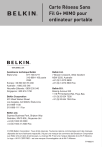
Lien public mis à jour
Le lien public vers votre chat a été mis à jour.